
奇客PDF編輯器
v3.1 官方版- 軟件大小:11.3 MB
- 軟件語言:簡體中文
- 更新時間:2023-04-26
- 軟件類型:國產軟件 / 辦公軟件
- 運行環境:WinXP, Win7, Win8, Win10, WinAll
- 軟件授權:免費軟件
- 官方主頁:https://zh.geekersoft.com/
- 軟件等級 :
- 介紹說明
- 下載地址
- 精品推薦
- 相關軟件
- 網友評論
奇客pdf編輯器功能非常多,可以在軟件上閱讀文本內容,添加pdf文檔就可以閱讀全部文本內容,支持注釋功能,在閱讀的過程可以添加很多注釋內容,可以選擇添加文本高亮,可以添加下劃線,可以添加矩形標注,添加圓形標注,全部的功能都可以在頂部區域找到,切換到對應的功能分類就可以顯示該分類下的全部pdf處理功能,可以選擇頁面保護功能,直接對文檔添加密碼,可以選擇轉換功能,直接對文檔轉換Word和轉換PPT,需要的朋友可以下載體驗!

軟件功能
1、支持文字識別功能,可以在軟件快速識別pdf文本的文字內容
2、支持壓縮功能,對當前的文本快速壓縮
3、支持創建功能,可以從空白的文檔上創建新的pdf
4、支持合并功能,添加文檔到軟件就可以執行多頁合并
5、簡單的格式轉換功能,將pdf通過這款軟件轉換docx、xlsx、PPT、圖片
6、頁面安全保護功能,直接對pdf設置密碼,設置簽名
7、頁面操作功能,支持插入新的頁面、添加空白頁、提取pdf頁面、替換頁面、拆分文檔
軟件特色
1、支持翻譯功能,在頂部區域打開文字翻譯功能,可以在右側區域翻譯文字
2、支持文本工具,點擊該工具就可以在pdf頁面上選擇文本
3、支持注釋功能,可以添加下劃線,可以添加矩形、添加多邊形、添加高亮
4、提供很多編輯功能,支持編輯文字和圖片、添加文字、添加圖片、鏈接、水印、頁面背景、頁眉頁腳、編碼
使用方法
1、將奇客pdf編輯器直接安裝到電腦,點擊下一步
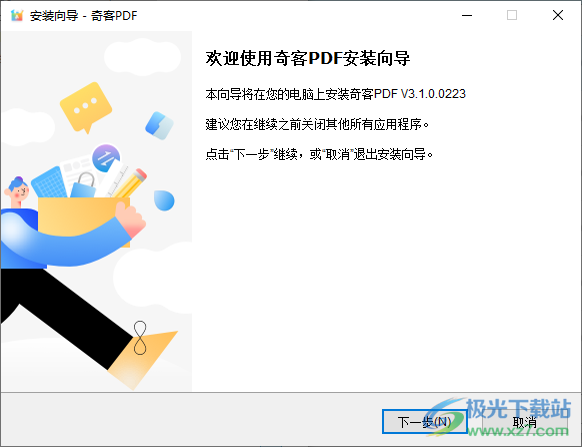
2、軟件界面如圖所示,可以在這里添加文件,可以點擊底部的編輯功能,點擊創建功能
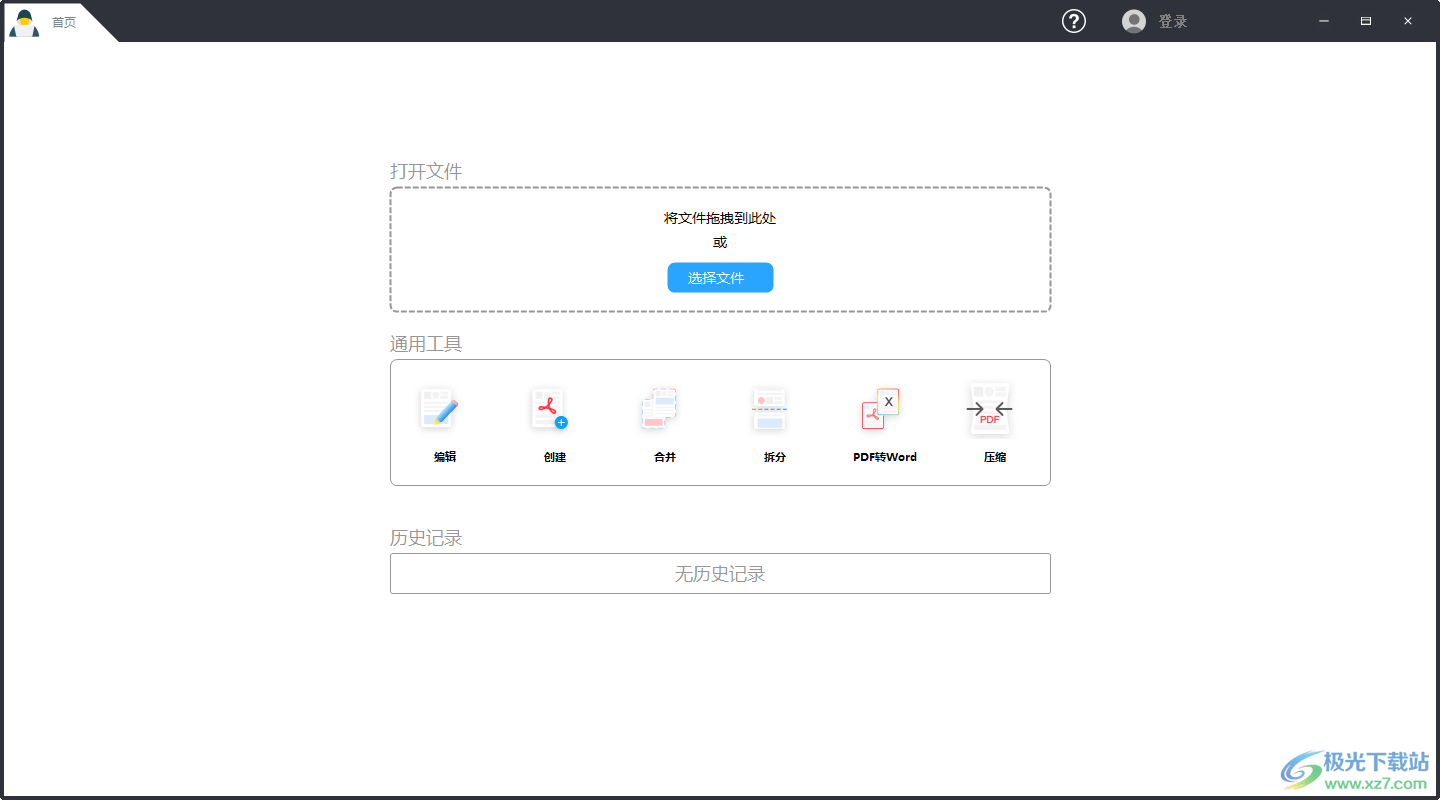
3、軟件界面可以隨意縮小和放大可以調整到適合閱讀的大小
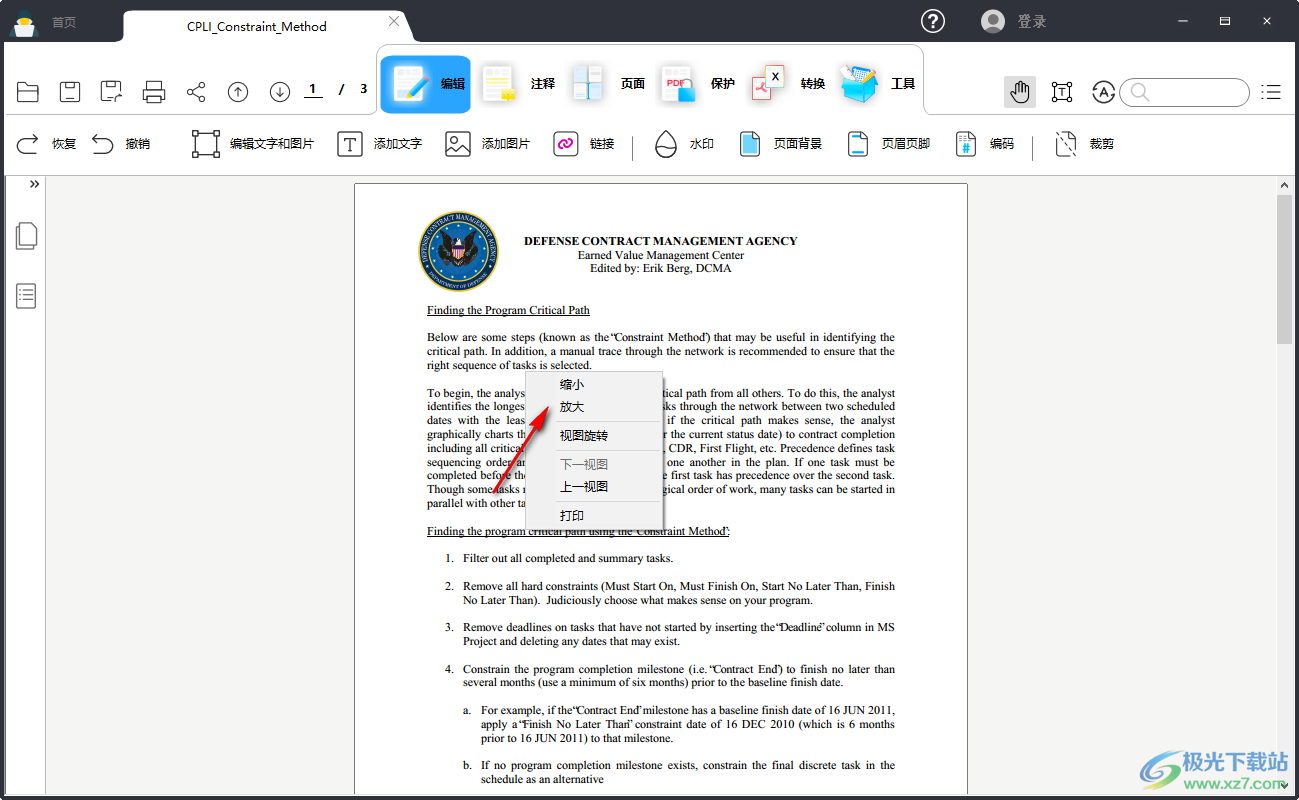
4、頂部是編輯功能,可以選擇添加文字內容,點擊文本內容就可以附加文字
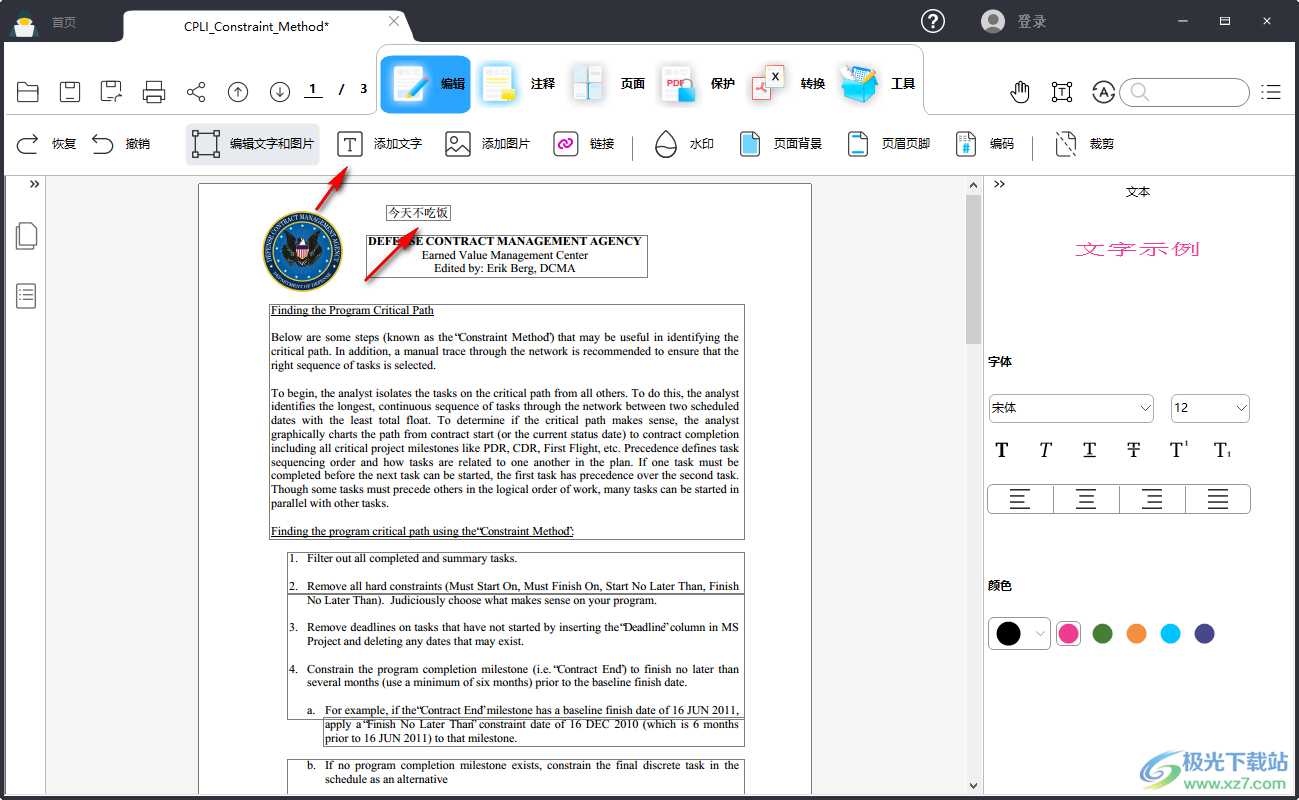
5、圖片添加界面,將本地的圖像插入到到文檔,可以裁剪圖片,可以導出圖像,可以刪除圖像
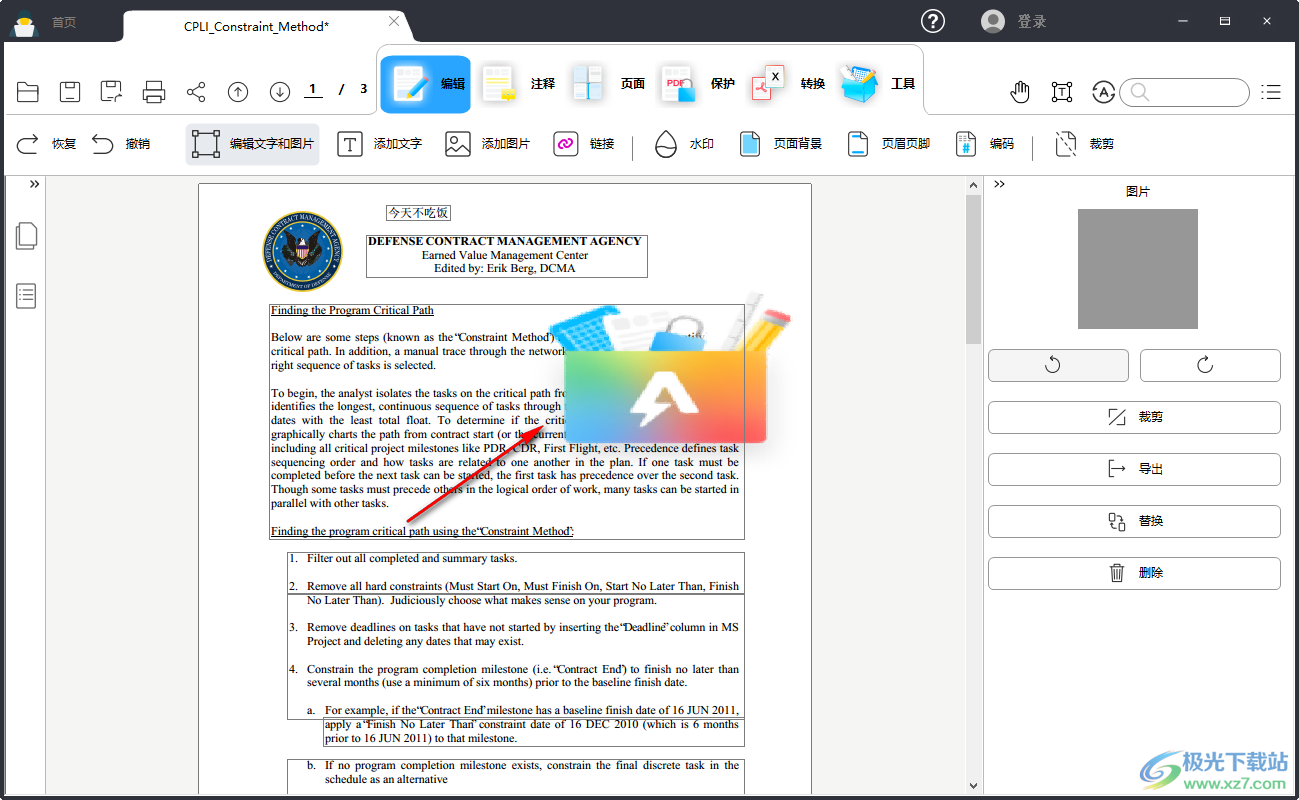
6、水印設置的界面,直接在軟件頂部輸入文字內容,在右側預覽實際顯示的效果
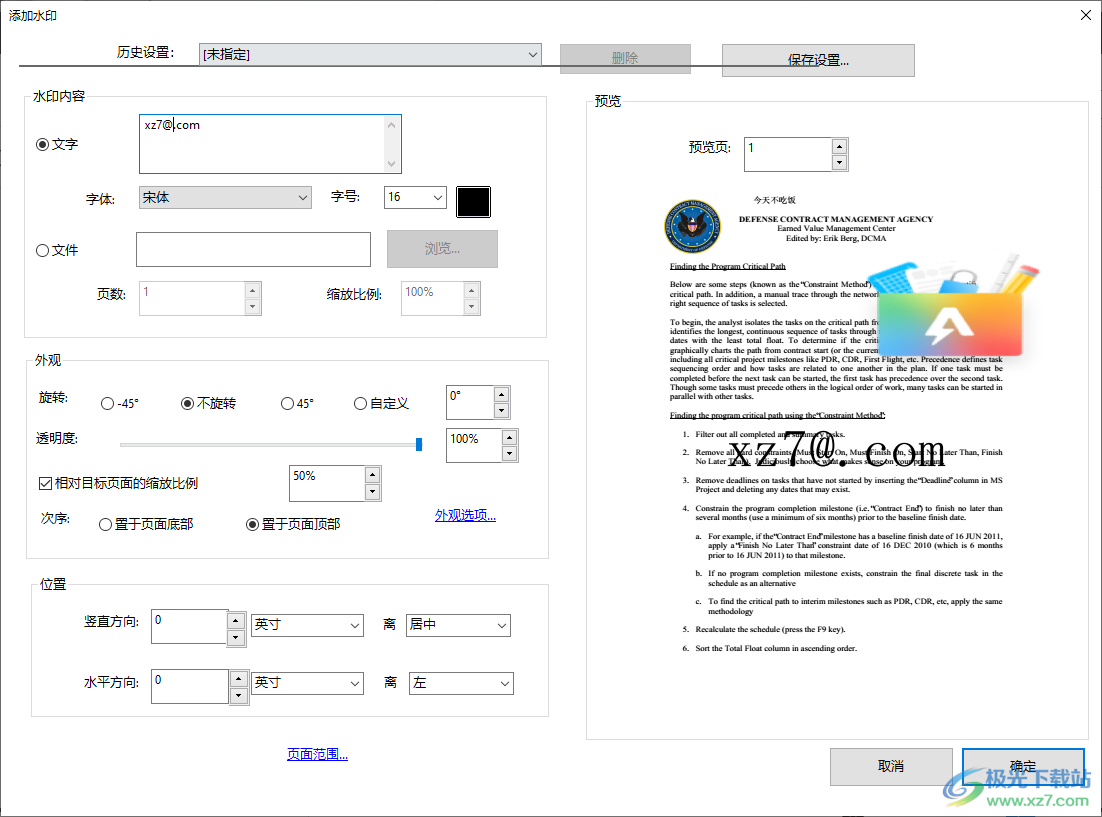
7、支持背景設置功能,如果你需要添加顏色背景就可以在軟件界面設置,也可以添加外觀參數,添加頁碼范圍
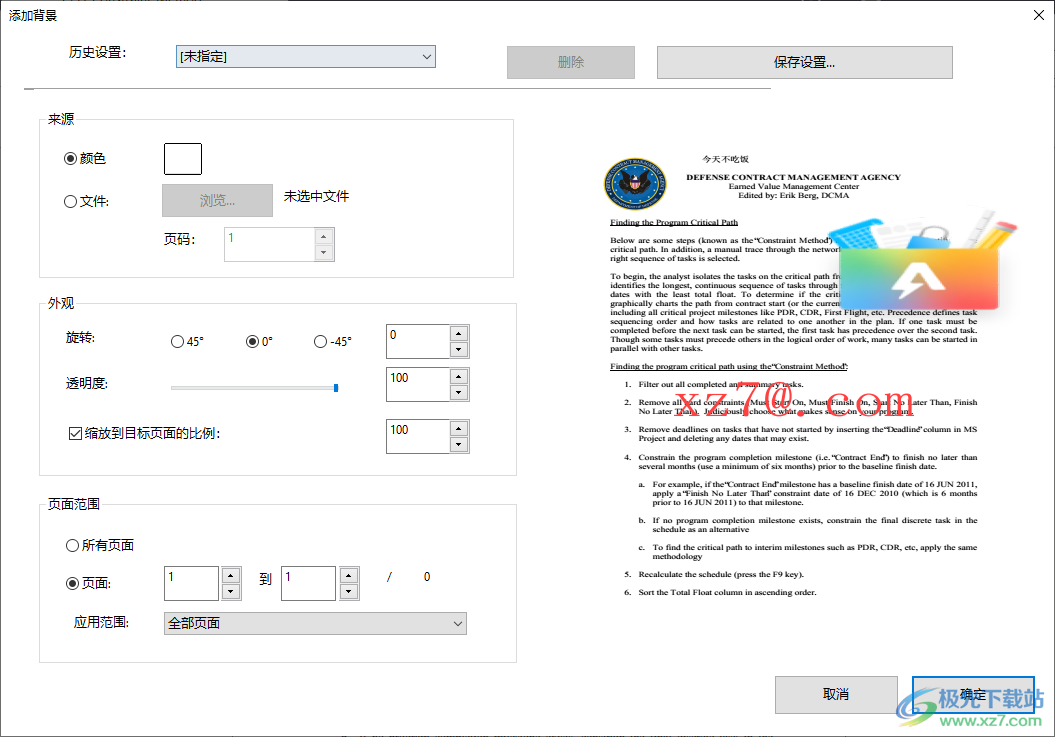
8、選擇文件功能,點擊瀏覽按鈕就可以進入本地文件夾添加圖片到軟件作為pdf的背景
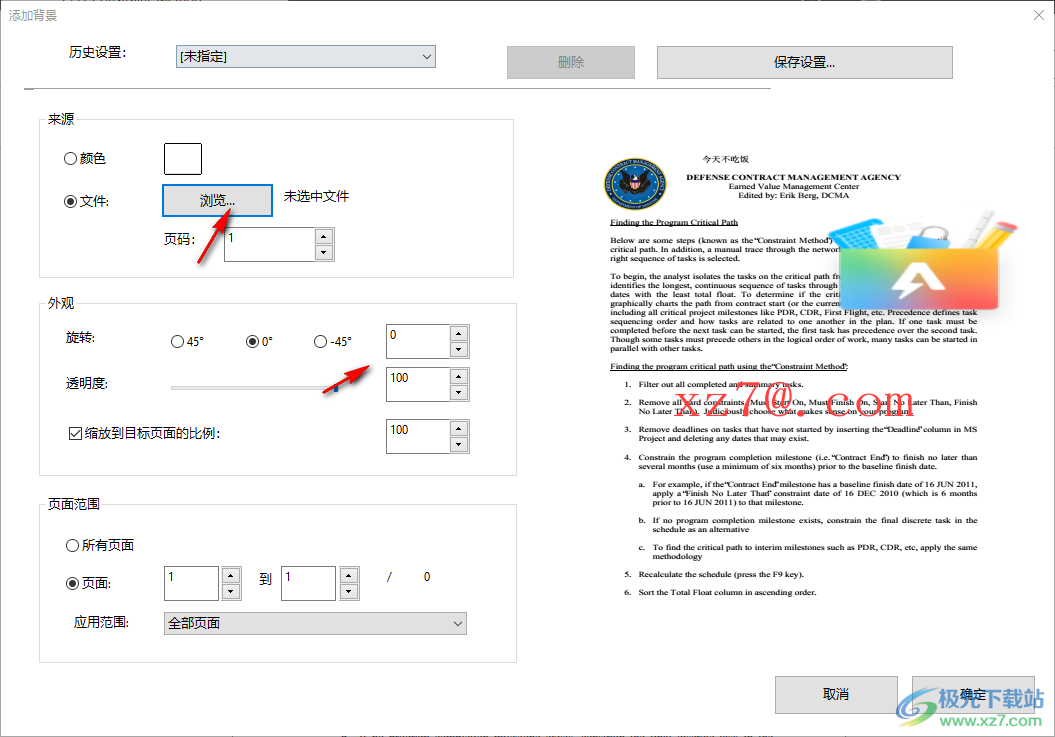
9、提示裁剪pdf功能,可以在左側手動調整裁剪的范圍,可以對全部pdf頁面裁剪
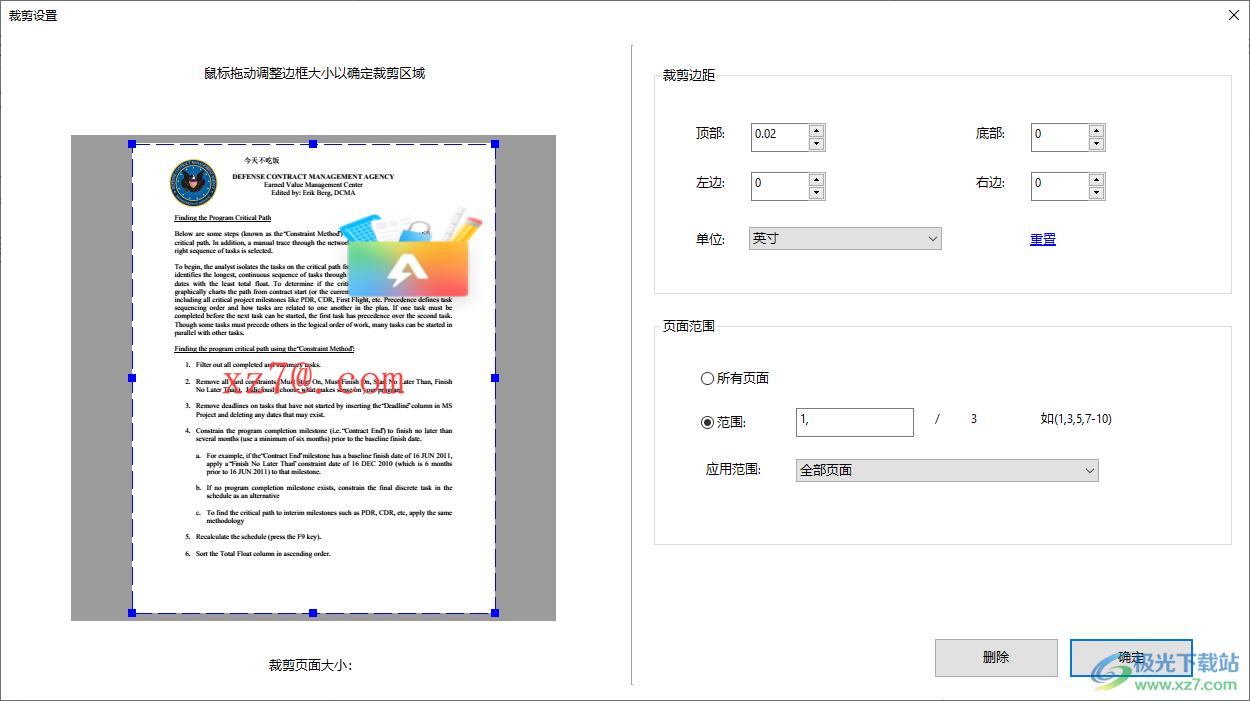
10、點擊注釋功能,可以在界面上添加高亮文字內容,點擊對應的工具,在pdf上選擇文字就可以高亮
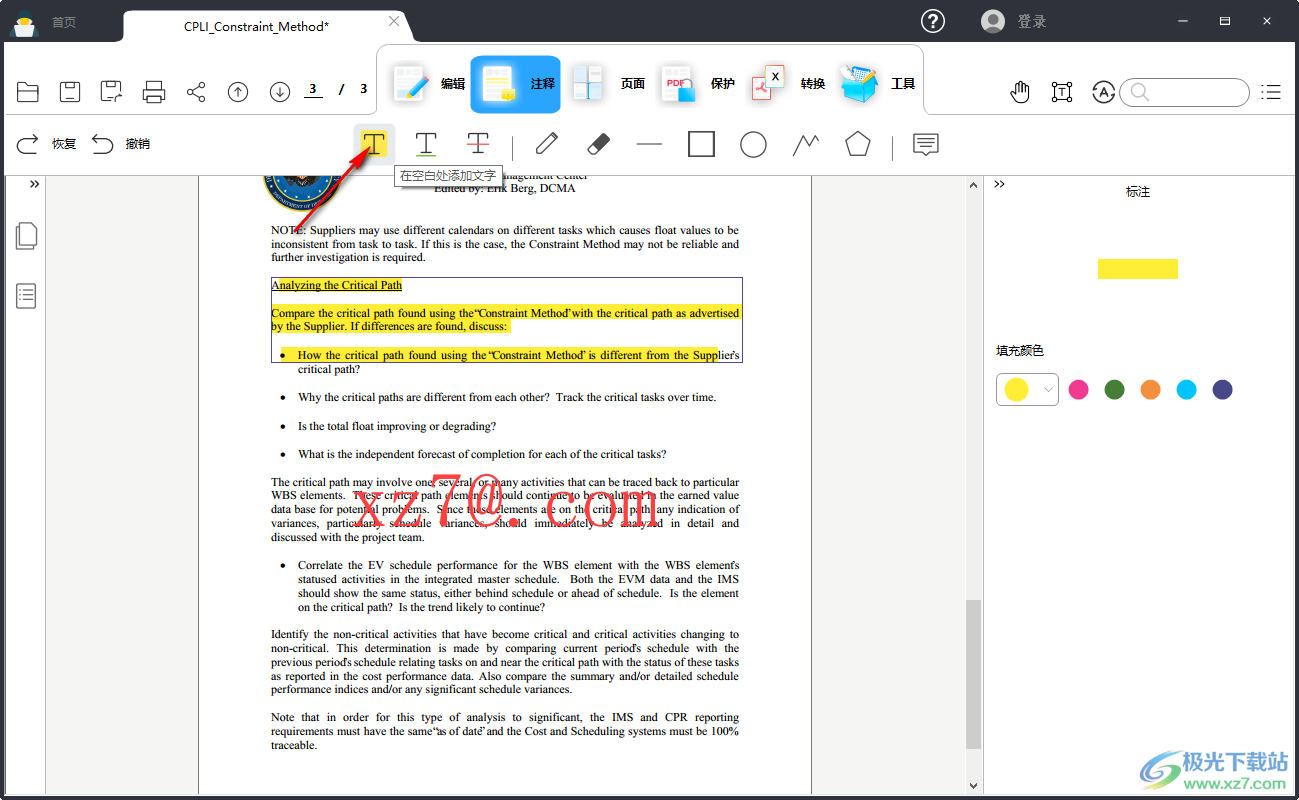
11、替換和拆分功能,直接在軟件設置拆分方式,支持按最大頁數,支持按文件大小,支持按頂層目錄

12、密碼設置功能,直接在軟件界面添加文檔的密碼,可以添加簽名
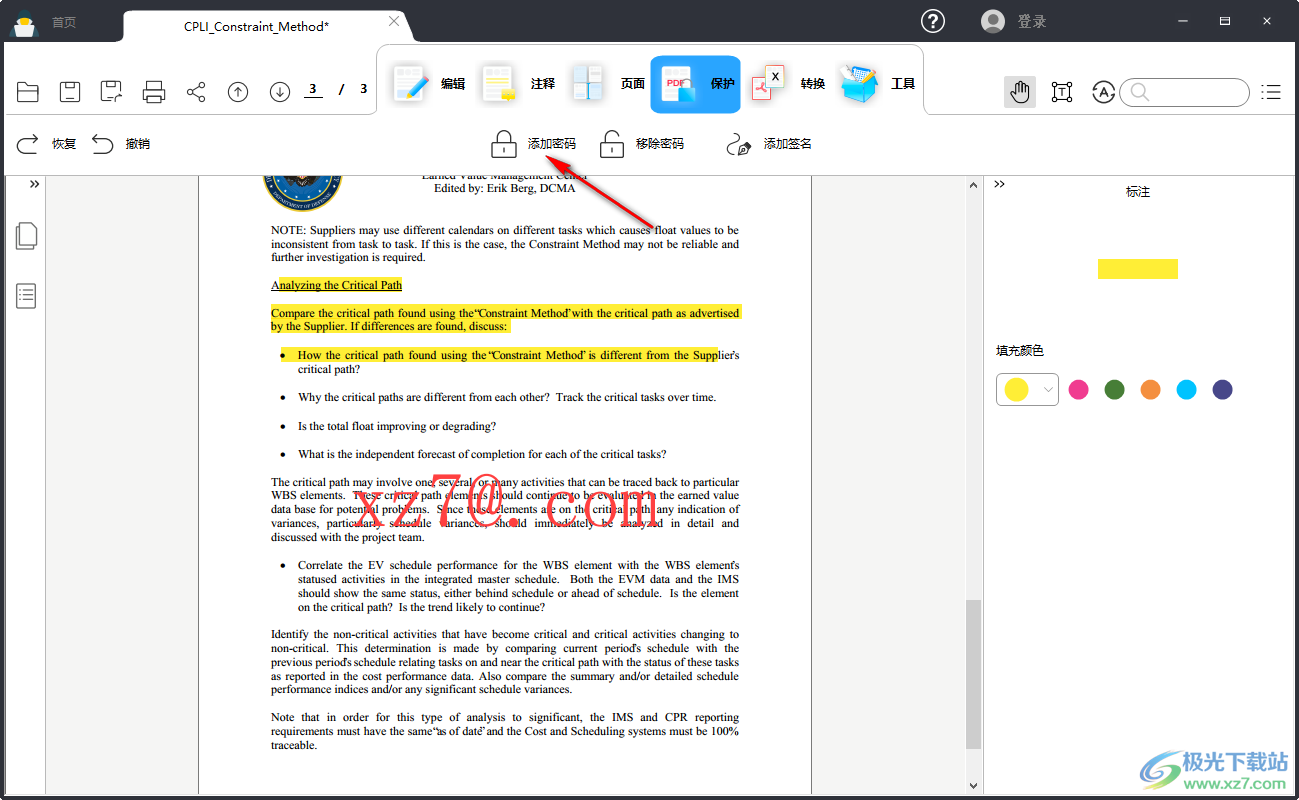
13、轉換功能,加載官方的轉換組件就可以將pdf轉換Word
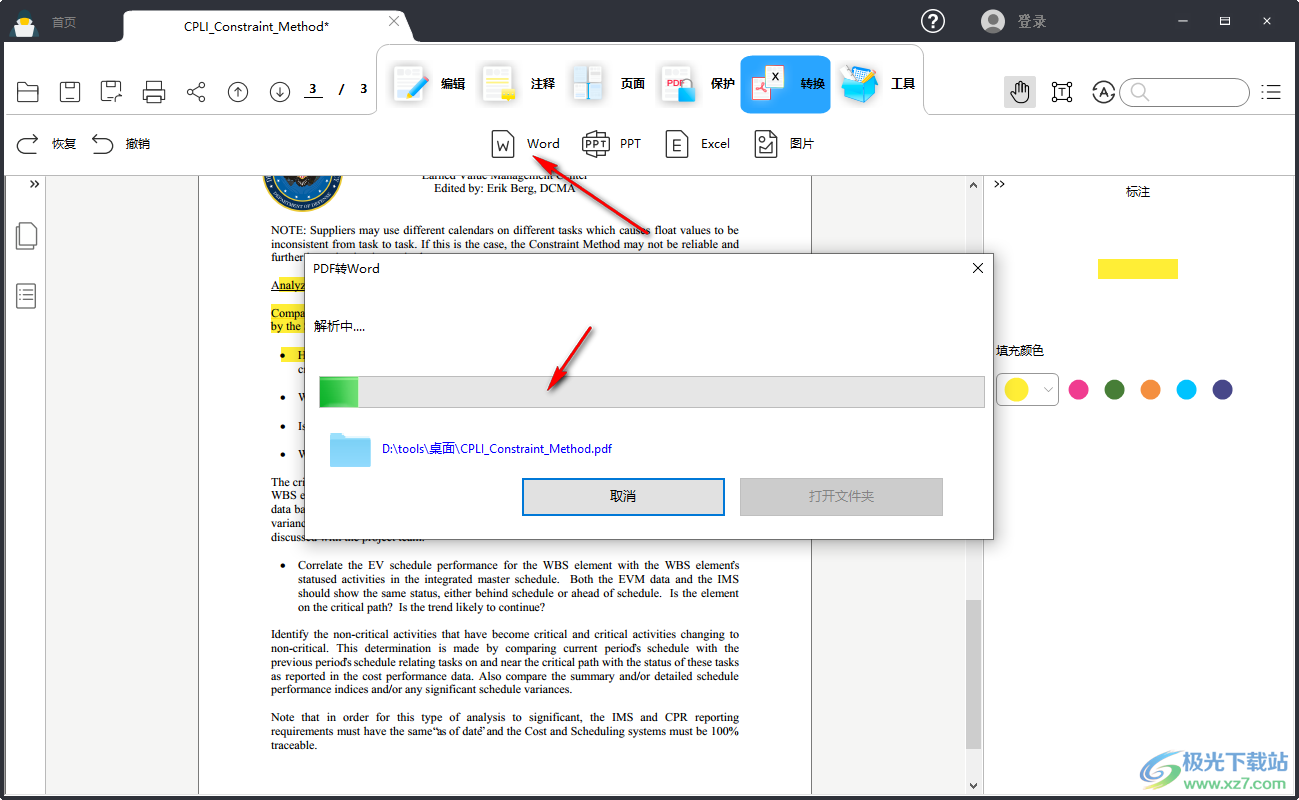
14、點擊工具就可以顯示合并功能,加載文檔到軟件合并,也可以壓縮pdf文檔
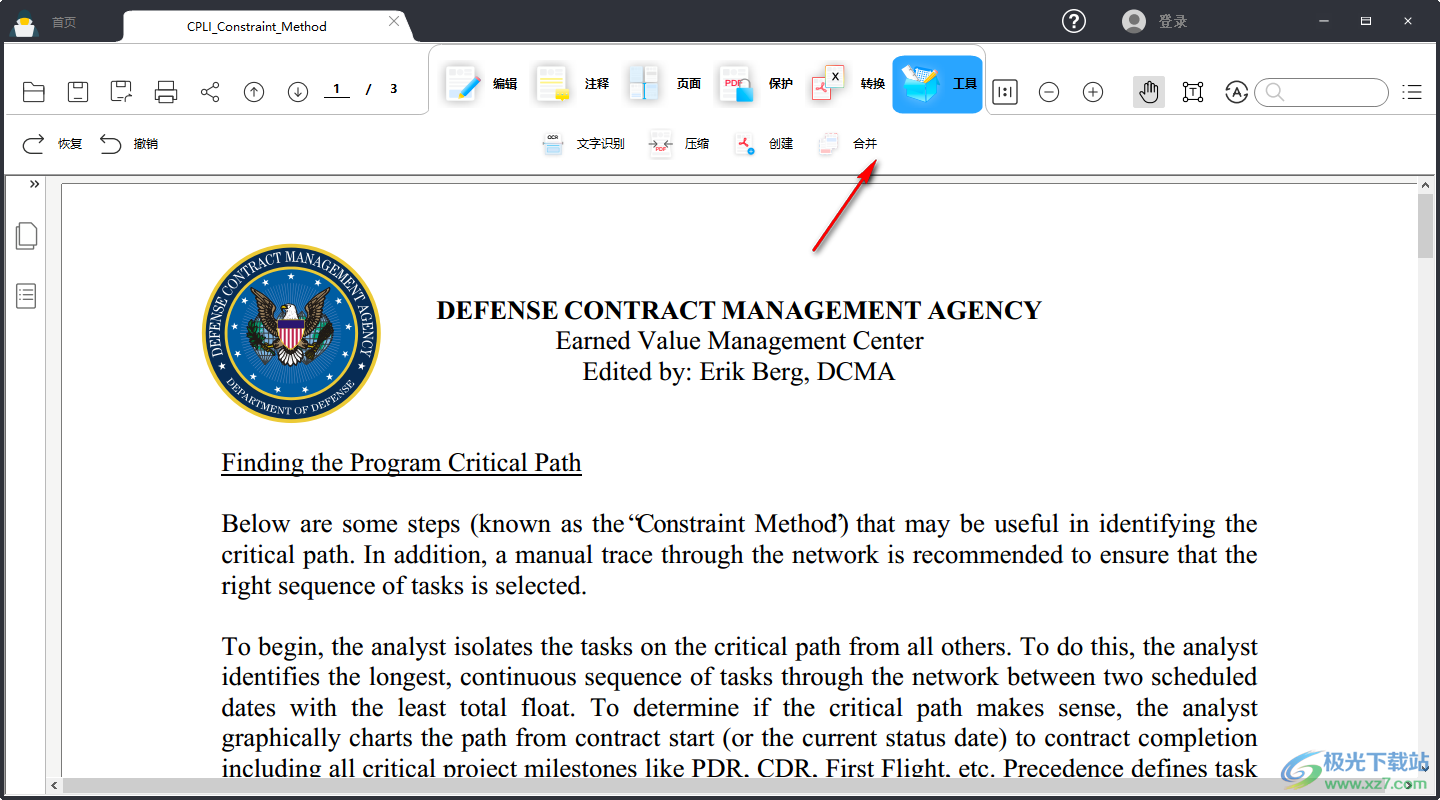
下載地址
- Pc版
奇客PDF編輯器 v3.1 官方版
本類排名
- 1 云上紡v1.4.2.4 官方版
- 2 microsoft office 2021官方免費版1.1.2.0
- 3 microsoft office 2016安裝包1.1.2.0
- 4 microsoft office2019官方正式版1.1.2.0
- 5 microsoft office 2010中文版1.1.2.0
- 6 office 2003免安裝win10
- 7 microsoft office2019專業增強版1.1.2.0
- 8 office2007 sp3 3in1三合一精簡版中文版
- 9 microsoft office 2007安裝包1.1.2.0
- 10 microsoft office20161.1.2.0
本類推薦
裝機必備
換一批- 聊天
- qq電腦版
- 微信電腦版
- yy語音
- skype
- 視頻
- 騰訊視頻
- 愛奇藝
- 優酷視頻
- 芒果tv
- 剪輯
- 愛剪輯
- 剪映
- 會聲會影
- adobe premiere
- 音樂
- qq音樂
- 網易云音樂
- 酷狗音樂
- 酷我音樂
- 瀏覽器
- 360瀏覽器
- 谷歌瀏覽器
- 火狐瀏覽器
- ie瀏覽器
- 辦公
- 釘釘
- 企業微信
- wps
- office
- 輸入法
- 搜狗輸入法
- qq輸入法
- 五筆輸入法
- 訊飛輸入法
- 壓縮
- 360壓縮
- winrar
- winzip
- 7z解壓軟件
- 翻譯
- 谷歌翻譯
- 百度翻譯
- 金山翻譯
- 英譯漢軟件
- 殺毒
- 360殺毒
- 360安全衛士
- 火絨軟件
- 騰訊電腦管家
- p圖
- 美圖秀秀
- photoshop
- 光影魔術手
- lightroom
- 編程
- python
- c語言軟件
- java開發工具
- vc6.0
- 網盤
- 百度網盤
- 阿里云盤
- 115網盤
- 天翼云盤
- 下載
- 迅雷
- qq旋風
- 電驢
- utorrent
- 證券
- 華泰證券
- 廣發證券
- 方正證券
- 西南證券
- 郵箱
- qq郵箱
- outlook
- 阿里郵箱
- icloud
- 驅動
- 驅動精靈
- 驅動人生
- 網卡驅動
- 打印機驅動
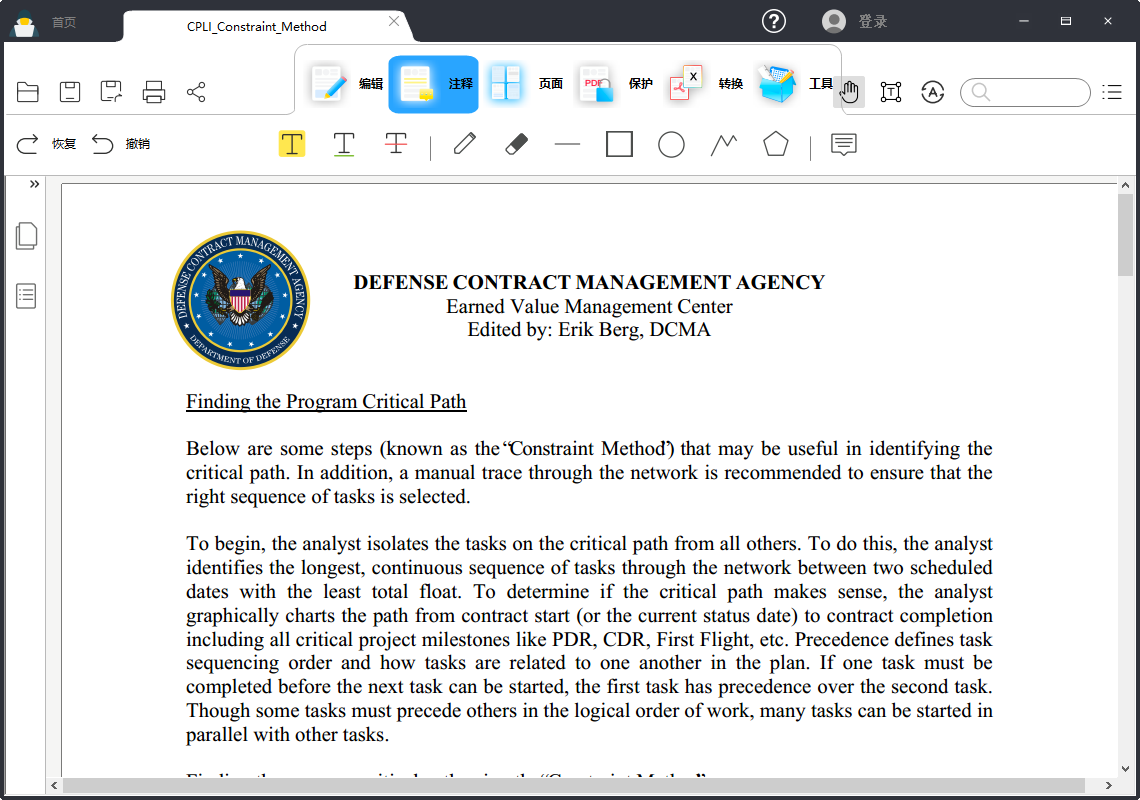






































網友評論